

By Gina Barrow, Last updated: November 22, 2021
"Ho cambiato la mia password sul mio telefono Samsung la scorsa notte pensando che l'avrei ricordata facilmente e ora non riesco a ricordarla esattamente. ho bisogno di sapere come sbloccare Galaxy Note 4 senza perdere dati? "
L'impostazione di una schermata di blocco sul dispositivo è essenziale per motivi di privacy. Tuttavia, questo è anche il problema più comune per cui molte persone vengono spesso bloccate. Tendiamo a cambiare il codice, il PIN o la password, pensando di poterlo memorizzare mentalmente e finire per cercare vari modi su come sbloccare il tuo dispositivo. Puoi sbloccare il Galaxy Note 4 in qualsiasi momento, ma i tuoi dati potrebbero essere eliminati se eseguiamo il processo. In questo articolo imparerai come sbloccare a Galaxy Note 4 dispositivo senza perdere dati.
Parte 1. Come sbloccare Galaxy Note 4 senza perdere datiParte 2. 3 metodi per sbloccare Galaxy Note 4Parte 3. Sommario
Non ci sono altri modi per sbloccare il tuo Galaxy Note 4 senza perdere dati a meno che non utilizzi programmi di terze parti come FoneDog Estrazione dati Android rotta
Broken Android Data Extraction
Recupera foto, messaggi, WhatsApp, video, contatti, cronologia delle chiamate dal telefono Samsung rotto.
Ripristina i dati quando non puoi inserire la password su Android.
Completamente compatibile con i dispositivi Samsung Galaxy.
Scarica gratis
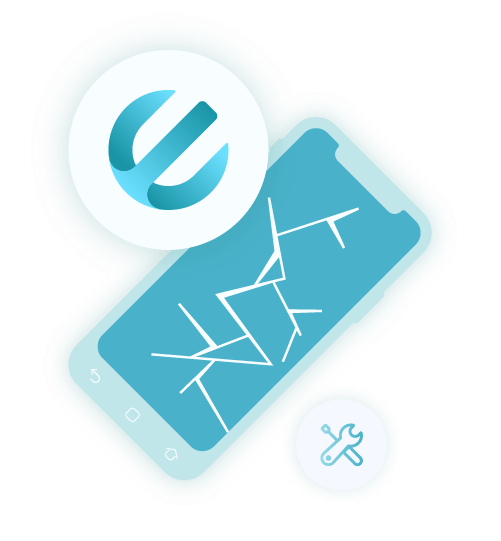
Tutti gli altri metodi che ti promettono di ignorare la schermata della password ripristineranno il tuo telefono e rimuoveranno tutto il suo contenuto, se ci hai provato probabilmente dovrai farlo recuperare i tuoi dati.
Questo è ancora più frustrante quando impari che non hai alcun backup salvato. Fortunatamente, FoneDog Broken Android Data Extraction ti dà la libertà di risolvere qualsiasi tipo di problema Android, inclusa la password dimenticata.
FoneDog Broken Android Data Extraction offre un'opzione di ripristino più flessibile e un'alternativa migliore quando si tratta di recupero dati. Scopri come utilizzare questo software di seguito:

Fai clic su Start e attendi che FoneDog Broken Android Data Extraction estragga correttamente il firmware.
Attendi fino al completamento del processo. Puoi anche visualizzare in anteprima i file dal tuo dispositivo e recuperarli se necessario.
Disconnetti in modo sicuro il Galaxy Note 4 dal computer e controlla se la schermata della password è stata ignorata correttamente.
E questo è tutto! Hai appena sbloccato il tuo Galaxy Note 4 senza perdere nessuno dei tuoi dati.
Oltre a utilizzare FoneDog Broken Android Data Extraction, puoi anche utilizzare app gratuite per sbloccare il tuo Galaxy Note 4. Tuttavia, come abbiamo consigliato, alcuni di questi possono sicuramente eliminare i tuoi dati, ma tutti questi meritano di essere provati quando non hai altre opzioni rimaste.

L'industria del Gestione dispositivi Android è l'ideale per i dispositivi smarriti o rubati. Ti aiuta a tracciare, localizzare e gestire il tuo dispositivo impostando un allarme, bloccando il telefono e persino cancellando l'intero contenuto.
Ecco i passaggi su come utilizzare Gestione dispositivi Android:
Subito dopo aver sbloccato il telefono, cambia subito la password e assicurati di ricordarla in ogni caso.
La prossima cosa che puoi fare per sbloccare il tuo Galaxy Note 4 è riavviarlo in Modalità provvisoria. Questo ti darà quindi la possibilità di disabilitare le app di blocco schermo di terze parti. Segui questi:
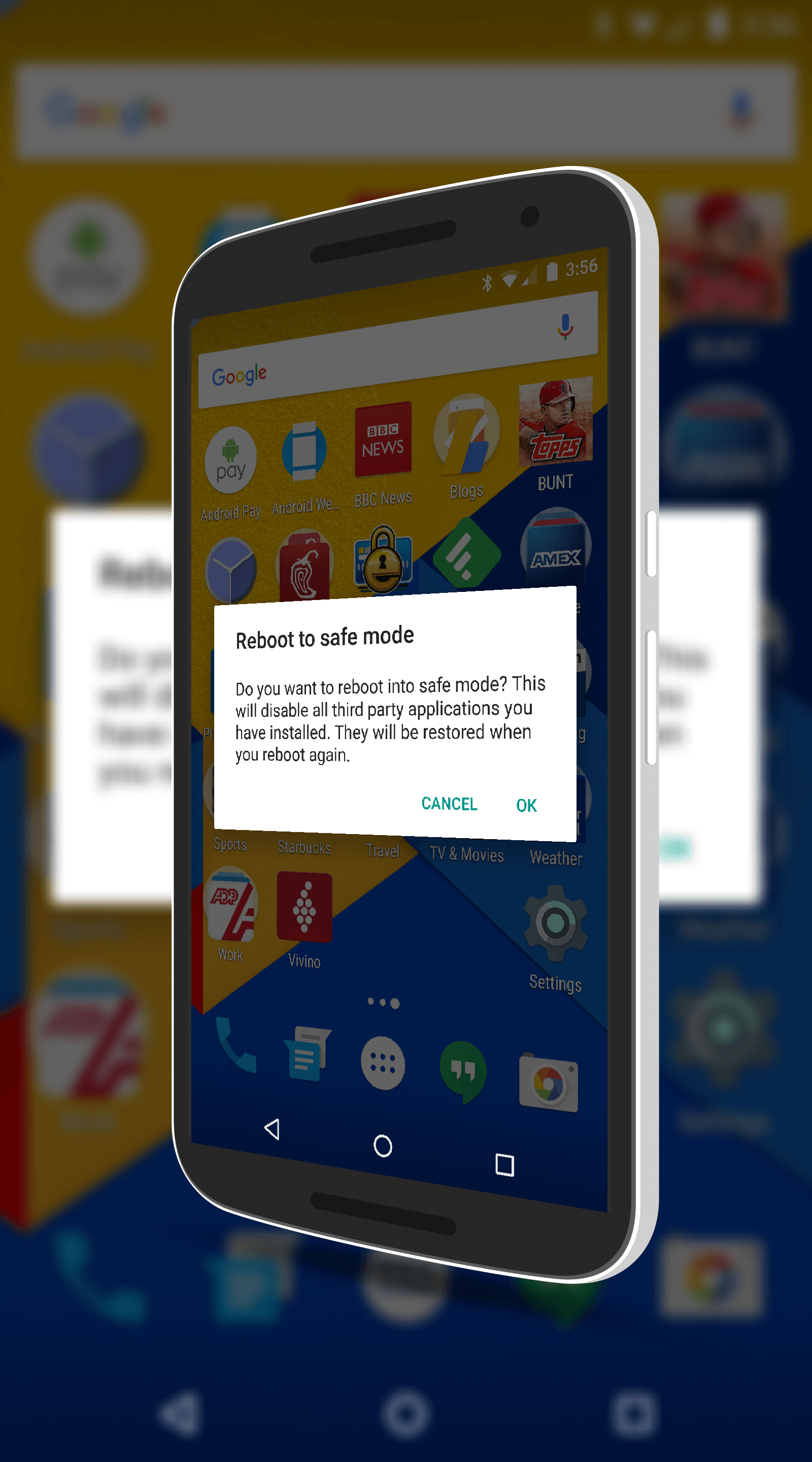
Infine, se non sono rimasti altri metodi se non eseguire un ripristino dei dati di fabbrica sul dispositivo, non hai altra scelta che farlo. Se hai eseguito dei backup, puoi ripristinarli dopo il ripristino. Altrimenti, puoi recuperare i dati con l'aiuto di FoneDog Recupero dati Android
Il tuo Galaxy Note 4 ora è stato cancellato e la password non è stata cancellata.
Uno dei problemi più comuni segnalati dagli utenti Android è come sbloccare la password o bloccare la schermata. Sì, potresti pensare che sia solo una password per la schermata di blocco e come potrebbe qualcuno dimenticarla quando usa frequentemente il proprio dispositivo; ma sì, questo è uno scenario comune.
Se vi state chiedendo come sbloccare un Galaxy Note 4 senza perdere dati, quindi ti consigliamo di utilizzare FoneDog Estrazione dati Android rotta. Questo software ha la soluzione giusta per una varietà di errori e problemi Android, inclusa la password dimenticata. Non ti richiede di fare altro che connettere il tuo telefono Galaxy ed eseguire il software.
Hai anche imparato altri 3 metodi per rimuovere la password della schermata di blocco, utilizzando Gestione dispositivi Android, avviando il telefono in modalità provvisoria e ripristinando le impostazioni di fabbrica del dispositivo. Scegli semplicemente quale funziona meglio!
Persone anche leggereTrasferimento da iPhone a Samsung: trasferimento di telefono vs Smart SwitchCome eseguire il backup dei contatti sul dispositivo Android
Scrivi un Commento
Commento
Extracción de datos de Android rotos
Estragga i dati da un telefono Android difettoso e ripari un telefono in mattoni.
Scarica GratisArticoli Popolari
/
INTERESSANTENOIOSO
/
SEMPLICEDIFFICILE
Grazie! Ecco le tue scelte:
Excellent
Rating: 4.6 / 5 (Basato su 71 rating)